Всім привіт! Сьогодні ми розповімо про програмі Launcher 3 на Андроїд. Ви дізнаєтеся, що це таке і як вирішити проблему - у додатку «launcher3» сталася помилка.
Багато користувачів стикаються з проблемою в роботі мобільної програми Launcher 3. Так можуть не відображатися іконки програм та ігор в меню, а при спробі відкрити папки виникає вищезазначена помилка. Також можливі часті перезавантаження телефону, які призводять до появи повідомлення про помилку. Примусове перезавантаженнядопомагає тимчасово та не має ефекту.
Давайте спочатку розберемося з тим, що ж за утиліта, яка викликає такі проблеми. Програма Launcher 3- це альтернативна та настроювана оболонка для ОС Андроїд, яка дозволяє налаштувати кількість та відображення робочих столів у телефоні, структурувати та організувати розташування папок та іконок.
На багатьох телефонах (частіше за китайське виробництво) цей лаунчер є стандартнимта встановлено за замовчуванням. Програма є частково системним, тому його видалення може позначитися на працездатності Андроїд пристрою.
Проблеми у роботі Лаунчер3 виникають через збій обміну пакетними даними у процесі роботи. Так як Launcher3 зачіпає відображення та запуск безлічі Андроїд програм та функцій, то користувач отримує повідомлення про помилку. Ці спливаючі повідомлення не є критичними, але дуже сильно набридають.
Як видалити помилку Launcher 3?
На багатьох форумах описуються різні методи для виправлення помилок у додатку «launcher3». Користувачі пропонують різні варіанти: від скидання налаштувань і бекапа, до перепрошивки телефонів і повернення до заводських параметрів. Але у вирішенні цієї проблеми є більш прості способи, які дуже ефективні.
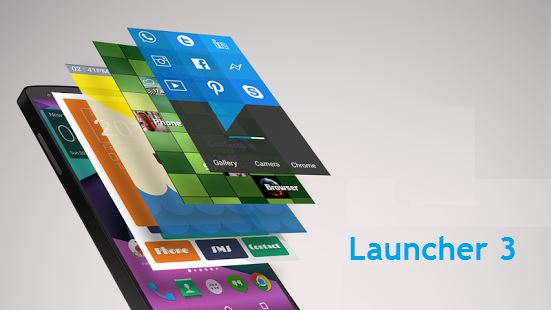
Отже, вам потрібно виконати лише кілька пунктів:
- Якщо помилка заважає запустити деякі програми, виконайте перезавантаження телефону (зі зняттям батареї).
- Після запуску відразу пройдіть в Налаштування - Програми - вкладка Усі.
- Знайдіть програму Launcher3 і пройдіть в її відомості.
- Видаліть кеш, очистіть дані та зупиніть програму.
- Після цього проблема зникає, але бажано встановити новий лаунчер. Одним із найпопулярніших і затребуваних на сьогоднішній день є Nova Launcher - Він легкий, сучасний і креативний. Ви також можете вибрати інший, виходячи зі своїх переваг.
Майже завжди цей метод допомагає. Старий Launcher 3 видаляти не варто, нехай залишається як запасний. Ось відео-інструкція з видалення помилки Launcher3 на телефоні.
Лаунчер – це системна програма-завантажувач. Вони бувають різних видів– одні керують запуском операційної системи, інші змінюють її зовнішній вигляд. Опишемо нерідко виникаючі проблеми з ними в ОС Android та Windows. Почнемо з пристроїв на Android: launcher 3 що це за додаток і як відновити його нормальну роботу.
ОС Андроїд розвивається та вдосконалюється. Смартфонами та планшетами під її керуванням користуються по всьому світу. Прикро, коли затребуваний мобільний пристрій видає збій – перестають запускатись програми або не набирається номер телефону.
Що таке лаунчер на Android - це програма-оболонка, яка дозволяє змінювати іконки, оформлення робочого столу, меню, віджети, додавати нові функції. Ставляться лончери поверх ОС, перетворюючи її зовні, причому всі системні процедури залишаються колишніми. Деякі виробники – наприклад, ASUS та багато китайських компаній – спеціально розробляють фірмовий інтерфейс для своїх пристроїв, виділяючи їх з багатьох інших.
Тепер ви знаєте, що таке оболонка launcher 3 на Андроїд. Як і у будь-якої програми, під час роботи лаунчера іноді виникають баги та зависання. Розкажемо, як із ними боротися.
Очищення кешу
Якщо ви бачите на екрані пристрою повідомлення: «У програмі launcher сталася помилка», натисніть OK та перезавантажте пристрій. На не самих потужних смартфонахполегшіть інтерфейс – зменшіть кількість робочих столів та іконок, відключіть рідкі віджети.

Якщо помилка програми повторюється, очистіть кеш даних:
- У меню відкрийте Установки – Програми – Усі.
- У списку програм знайдіть launcher 3 або подібну назву.
- Відкрийте меню "Властивості" лаунчера, клацніть "Зупинити".
- Виберіть пункти очищення даних та кешу.
- Повністю вимкніть та увімкніть пристрій.
- Запустіть launcher3 знову.
Видалення програм
Що робити, якщо після очищення кешу launcher 3 не хоче працювати коректно? Згадайте, чи не встановлювали ви перед виникненням нових програм. Вони можуть конфліктувати з лаунчером, викликаючи неполадки у роботі. У цьому випадку спробуйте видалити останні програми.
При повторенні помилок видаліть і сам launcher. Для цього відкрийте пункт меню «Налаштування», перейдіть до переліку програм, знайдіть програму. Виберіть її властивості, натисніть "Видалити".
Встановлення іншої оболонки
Іноді вилікувати несправність допомагає встановлення нової оболонки. В магазині Google Playпредставлено багато лаунчерів, найпопулярніші - Nova, GO EX, Buzz, Apex, Solo. Вони відрізняються кількістю вбудованих тем і додатковими функціями. Завантажте перевірену програму та виберіть її як завантажувач за замовчуванням – це допоможе прибрати наслідки роботи попереднього.
Скидання до заводських налаштувань
Якщо навіть видалення лаунчера не налагодило нормальну роботу пристрою, спробуйте здійснити повне скиданняналаштувань. При цьому будуть видалені всі дані та програми з внутрішньої пам'яті, ваш смартфон або планшет стане чистим, як після покупки – у системі збережуться лише базові програми (дзвінки, повідомлення, календар тощо).
Попередньо перенесіть на комп'ютер всю важливу інформацію– телефонну книгу, фотографії та відео. У меню «Налаштування» знайдіть пункт «Відновлення та скидання», виберіть «Скинути установки».

На деяких версіях Андроїд для доступу до функції потрібно викликати системне меню. Найчастіше для цього треба вимкнути пристрій, потім затиснути та потримати кнопки Power та Volume Down. Комбінація клавіш відрізняється у деяких виробників:
- Samsung: Power, Home, Volume Up.
- LG: Power, Home, Volume Down. При появі значка LG віджати Power, решта 2 утримувати до відображення напису Recovery.
- HTC: натиснувши кнопку Volume Down, натисніть один раз.
- Huawei: Power та обидві кнопки регулювання звуку.
- Sony Ericsson: Power, Volume Down та клавіша камери.
У підменю, що з'явилося, перейдіть в пункт Factory reset.
Прошивка пристрою
Що робити, якщо після всіх операцій помилка launcher 3 продовжує з'являтись? Остання дія – повністю змінити прошивку. Дія ця непроста – тому шукайте в інтернеті інструкцію конкретно для вашої моделі (обов'язково знадобляться Root-права) або несіть мобільний пристрій у кваліфікований сервіс.
На Windows
На Windows ви також можете зіткнутися з лаунчером. Якщо в автозавантаженні системи ви бачите програму delayed launcher - не панікуйте, це не вірус. Ця утиліта керує запуском програм при включенні комп'ютера, виставляючи певні затримки для завантаження. Такий порядок дозволяє швидше запустити Windows, розподіливши системні ресурси– спочатку в пам'яті запускається одна програма, потім інша.
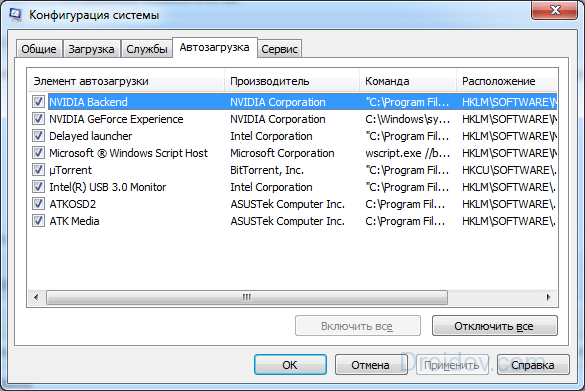
Ви можете відключити цей лаунчер, прибравши відповідну галочку з нього у вікні автозавантаження. Там же ви побачите його розташування - шлях до exe файлу. Але не видаляйте просто exe за посиланням, це призведе до системним помилкам– скористайтеся вбудованою функцією «Видалення програм».
Вконтакте
Lenovo launcher є оболонкою для пристроїв Андроїд. Вона була створена компанією Леново. Оболонка проста у використанні, має привабливий зовнішній вигляд та багатий функціонал. Існує можливість використовувати величезну кількість налаштувань та оформлень. В цілому, Lenovo launcher – робочий стіл, який оснащений різноманітними темами. З ними можна заплутатися, зате можна вибрати відповідну. Гордість програми – елегантні віджети.
На жаль, програма не завжди відрізняється високою працездатністю. Буває, що Lenovo Launcher не відповідає. Що робити в подібній ситуації та де шукати вирішення проблеми?
Помилка вLenovo launcher: що робити?
Як і вся програма, Lenovo launcher не завжди працює чудово. Іноді виникають неполадки, на екрані з'являється застереження щодо помилки. Для вирішення існує два варіанти:
- скинути налаштування до заводських;
- перепрошувати смартфон.
Важливо завантажувати нову прошивкусаме з офіційного сайту виробника.
Lenovo launcherне відповідає: що робити?
Збій програми може виражатися і по-іншому. Тобто, на екрані з'являється не вказівка на помилку, а повідомлення, що Lenovo launcher не відповідає. Більшість користувачів при цьому перебувають у розгубленості, не знають, що робити. Проте вихід є, до того ж, їх кілька.

Іноді відновити працездатність оболонки допомагає перезавантаження пристрою. Щоправда, цей метод який завжди ефективний.
Якщо перезавантаження не допомогло, можна спробувати поновити лаунчер. Для цього старий додаток доведеться видалити, а новий завантажити та встановити. Бажано завантажувати програму на перевірених порталах або звернутися безпосередньо на офіційний сайт виробника. Можна навіть вибрати останню версіюоскільки вона вдосконалена і пропонує безліч нових можливостей. Програма виглядає як звичайний apk файл, встановити його нескладно. Після цього можна поставити його замість стандартної оболонки. Потім залишиться насолоджуватися наданими можливостями.

І останній спосіб, який може допомогти відновити працездатність, якщо Lenovo launcher не відповідає – виконати скидання налаштувань до заводських. Але перед цим необхідно зберегти всі дані, оскільки їх буде видалено. До них належить телефонна книга, смс-повідомлення, програми та різні файли.
Скинути налаштування на смартфоні Ленове можна таким чином:
- Відкрити «Параметри» та перейти до розділу «Системи».
- Вибрати «Відновлення та скидання».
- Щоб повернутися до заводських налаштувань, достатньо вибрати відповідний пункт.
Нещодавно використовувати таку оболонку можна було виключно на апаратах Леново, проте сьогодні існує можливість користуватися нею і на інших смартфонах.

На жаль, Lenovo launcher не позбавлена недоліків. Ця програма здатна працювати виключно на нових моделях (Андроїд четвертої версії та вище). Що стосується застарілих модифікацій, з ними ця оболонка не суміщена.
Отже, вирішити проблему відсутності працездатності програми Lenovo launcher нескладно. Для цього достатньо зробити кілька простих кроків. Оновити програму можна й у тому випадку, якщо проблем немає. Наприклад, користувач зможе вибрати останню версію програми, яка надає користувачеві великі можливості.
Android є чудовою операційною системоюдля мобільних пристроїв. Телефон, що працює під управлінням, це, по суті, кишеньковий комп'ютер. Однією з основних програм є завантажувач меню. Коли ви включаєте пристрій, в першу чергу завантажується найчастіше програм, що запускаються. Також завдяки цьому завантажувачу ви можете пересуватися по меню Android. Але як і в будь-якій комп'ютерній ОС, іноді трапляються збої та помилки. Одна з них – «У додатку launcher сталася помилка». За меню ви переходити не зможете і користуватися пристроєм буде непросто.
Розглянемо, що робити, коли виникає така помилка?
Проблема з Launcher викликає безліч незручностей для користувачів
Позбавляємося помилки
Помилка виникає через те, що процес, який відповідає за роботу стандартного завантажувача, працює некоректно та дає збій. В результаті цього телефон починає зависати, а ви не можете ні вікно якесь відкрити, ні запустити якусь програму.
Є кілька варіантів того, як позбавитися проблеми «У додатку launcher відбулася помилка».
Очищення кешу
Коли у вас виникла ця проблема, натисніть OK на спливаючому вікні з помилкою. Через пару секунд, а ви зможете продовжити роботу. Якщо ж проблема повторюється регулярно, спробуйте очистити кеш завантажувача. Для цього перейдіть в Настройки - Програми - Все, знайдіть Launcher і натисніть "Стерти дані", потім "Зупинити". Натисніть центральну кнопку меню, щоб перейти на робочий стіл, який відновить роботу за кілька секунд. Зробіть налаштування заново, що включає вибір кількості робочих столів, розташовані на ньому іконки програм і віджети. У майбутньому будьте обережними в тому, скільки іконок ви розміщуєте. Якщо їх дуже багато, то можуть виникати помилки в роботі.
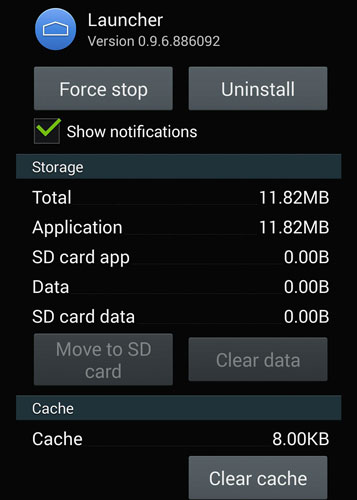
Конфлікт програмного забезпечення
Крім того, деякі програми можуть викликати конфлікти між собою. Уважно дивіться, що ви встановлюєте. Якщо проблема виникла після інсталяції будь-якого софту, видаліть його або замініть альтернативним, що не викликає проблем.
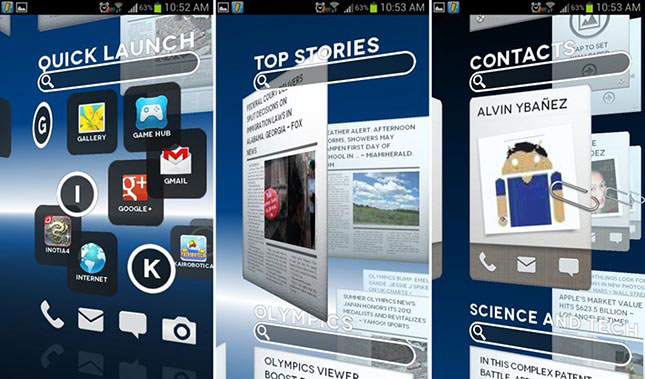
Встановлення стороннього завантажувача
Якщо ж очищення кешу і скидання налаштувань лаунчера не позбавили вас помилки, то в Play Маркетіможна завантажити один із численних . Запустіть програма Play Market, у рядку пошуку введіть Launcher і виберіть будь-який завантажувач, що вам сподобався.
На наш погляд, одним із найкращих є Nova Launcher. Він пропонує користувачеві практично стандартне меню Android, маючи при цьому набагато більшу кількість налаштувань. Програма займає мінімум ресурсів та працює дуже стабільно. Завантаживши її, налаштуйте на власний смак. Можна змінити тип шрифту, розмір піктограм, кількість іконок на робочому столі та меню програм. Крім того, лаунчер підтримує теми, які дозволяють змінювати не лише шпалери, а й зовнішній вигляд самих ікон. Виберіть Nova Launcher завантажувачем за замовчуванням, а стандартний буде вимкнено автоматично.
Ця програма буде чудовим вибором для тих, хто звик до стандартного меню Android і не хоче міняти свої звички. Існують і інші подібні програми, але далеко не кожна з них працює так, як від неї очікується.
Скидання до заводських установок
Іноді проблема може укорінитися так глибоко, що ні скидання налаштувань, ні встановлення стороннього лаунчера не допомагають. Що робити у такому разі? Найімовірніше, вам допоможе скидання налаштувань до заводських. У меню Налаштування - Відновлення та скидання виберіть "Скинути установки". Після цього планшет буде в тому стані, в якому ви купили його в магазині, але доведеться настроювати і .
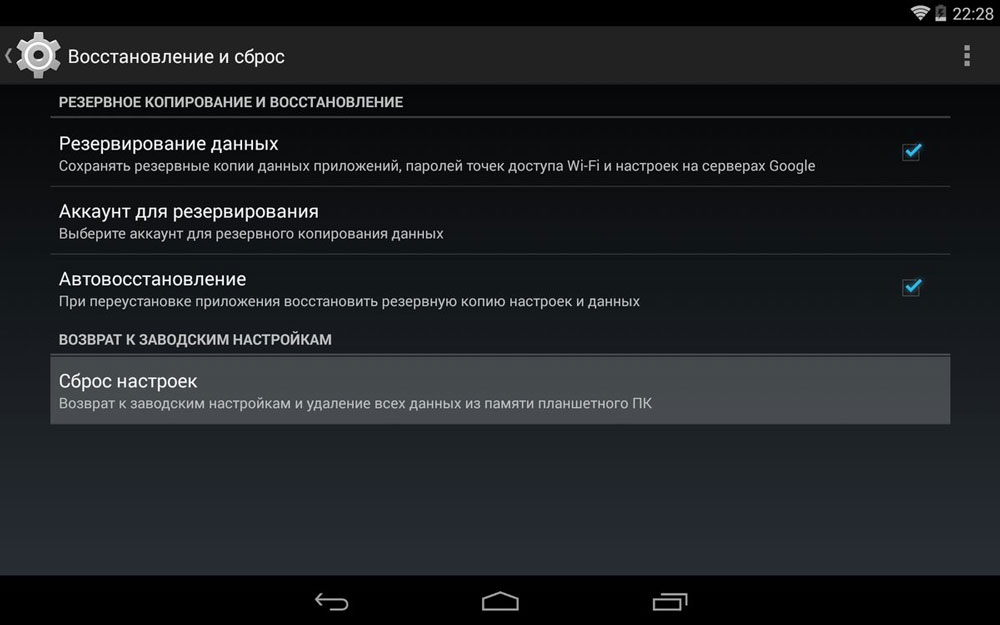
Перепрошівка
Якщо на вашому пристрої є Root-права, ви можете легко видаляти системні програми. Деякі власники тільки для цього їх ставлять. Це, звичайно, може бути дуже зручно, але загрожує тим, що можна видалити зайві додатки, через що інші не зможуть працювати, як належить. Якщо ви відчуваєте, що проблема "У програмі launcher відбулася помилка" відбувається саме з цієї причини, то доведеться перепрошувати пристрій. Знайдіть в Інтернеті інструкції для вашої моделі або віднесіть свого «електронного друга» сервісний центрде його швидко реанімують.

Висновок
Сподіваємося, що наш матеріал допоміг вирішити ситуацію, коли ваша система видає вам повідомлення «У додатку launcher відбулася помилка». Ми радимо вам по можливості не перевантажувати робочий стіл великою кількістю іконок, не інсталювати програми, в яких ви не дуже впевнені, а за наявності рут-прав не чіпати без особливої потреби.
У коментарях пишіть, чи була вам корисною ця інформація.
Почитайте на цю тему ще:
Виправляємо помилку com.google.process.gapps у роботі Android
